DocumentDB - Настройка среды
Microsoft предоставляет бесплатную версию Visual Studio, которая также содержит SQL Server, и ее можно загрузить с https://www.visualstudio.com
Установка
Step 1- После завершения загрузки запустите установщик. Появится следующий диалог.

Step 2 - Нажмите кнопку «Установить», и начнется процесс установки.
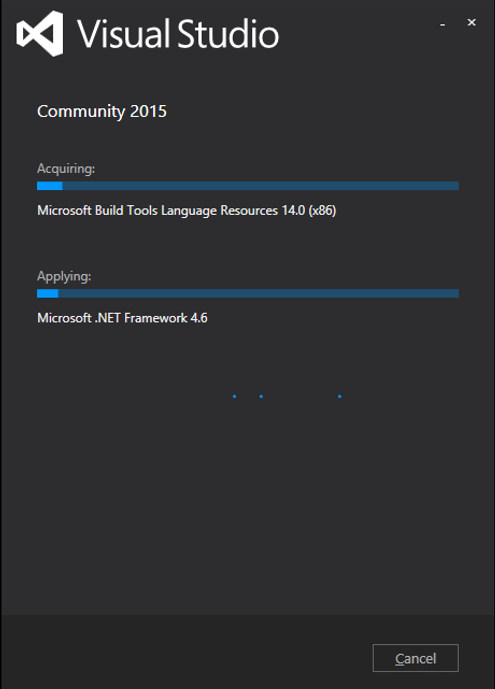
Step 3 - После успешного завершения процесса установки вы увидите следующий диалог.
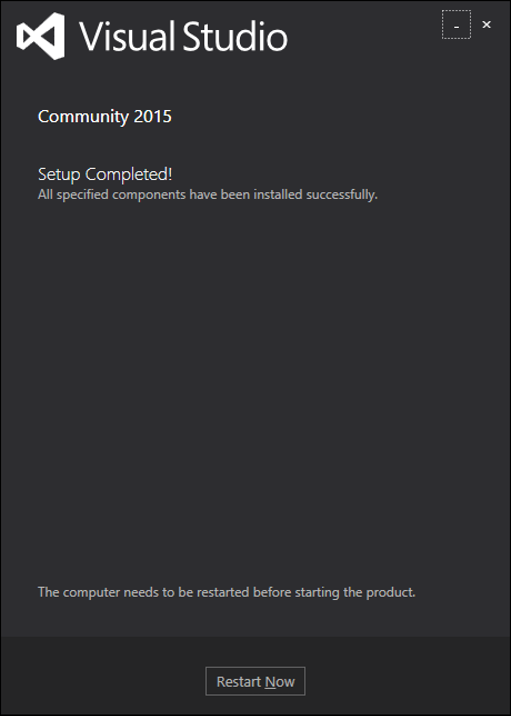
Step 4 - Закройте это диалоговое окно и при необходимости перезагрузите компьютер.
Step 5- Теперь откройте Visual Studio из меню «Пуск», в котором откроется диалоговое окно, показанное ниже. Первое время только на подготовку уйдет какое-то время.
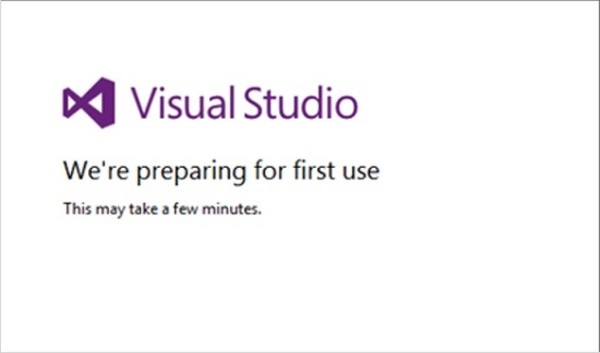
Как только все будет сделано, вы увидите главное окно Visual Studio.

Step 6 - Давайте создадим новый проект из File → New → Project.
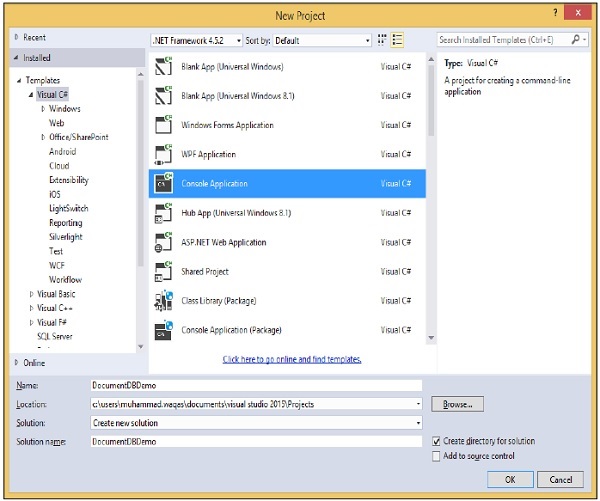
Step 7 - Выберите Консольное приложение, введите DocumentDBDemo в поле Имя и нажмите кнопку ОК.
Step 8 - В обозревателе решений щелкните свой проект правой кнопкой мыши.
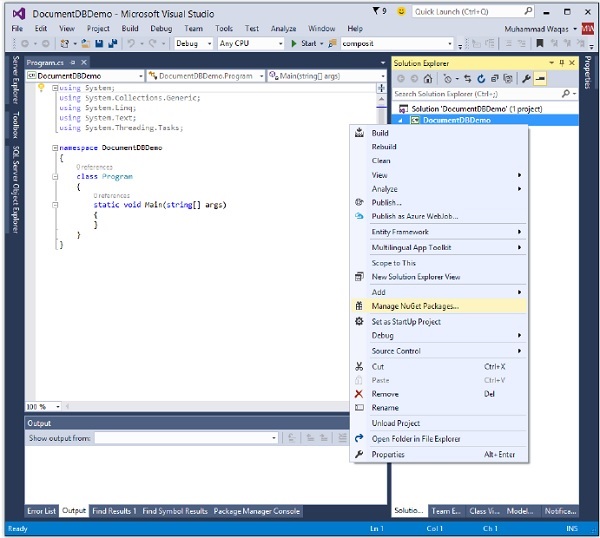
Step 9 - Выберите «Управление пакетами NuGet», чтобы открыть следующее окно в Visual Studio, а в поле ввода «Поиск в Интернете» выполните поиск клиентской библиотеки DocumentDB.
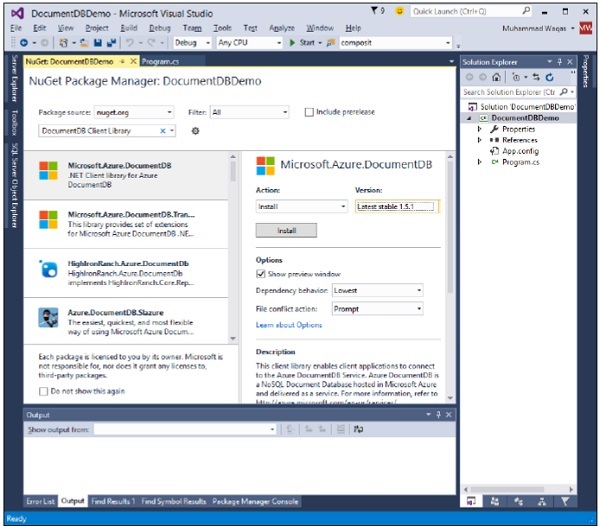
Step 10 - Установите последнюю версию, нажав кнопку установки.

Step 11- Щелкните «Я принимаю». После завершения установки вы увидите сообщение в окне вывода.
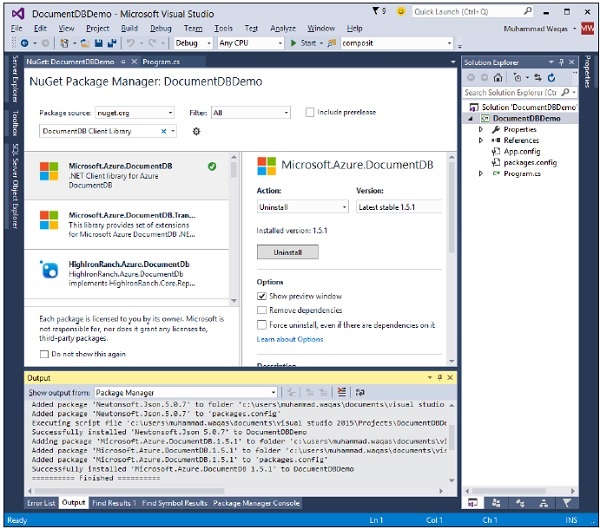
Теперь вы готовы начать свое приложение.